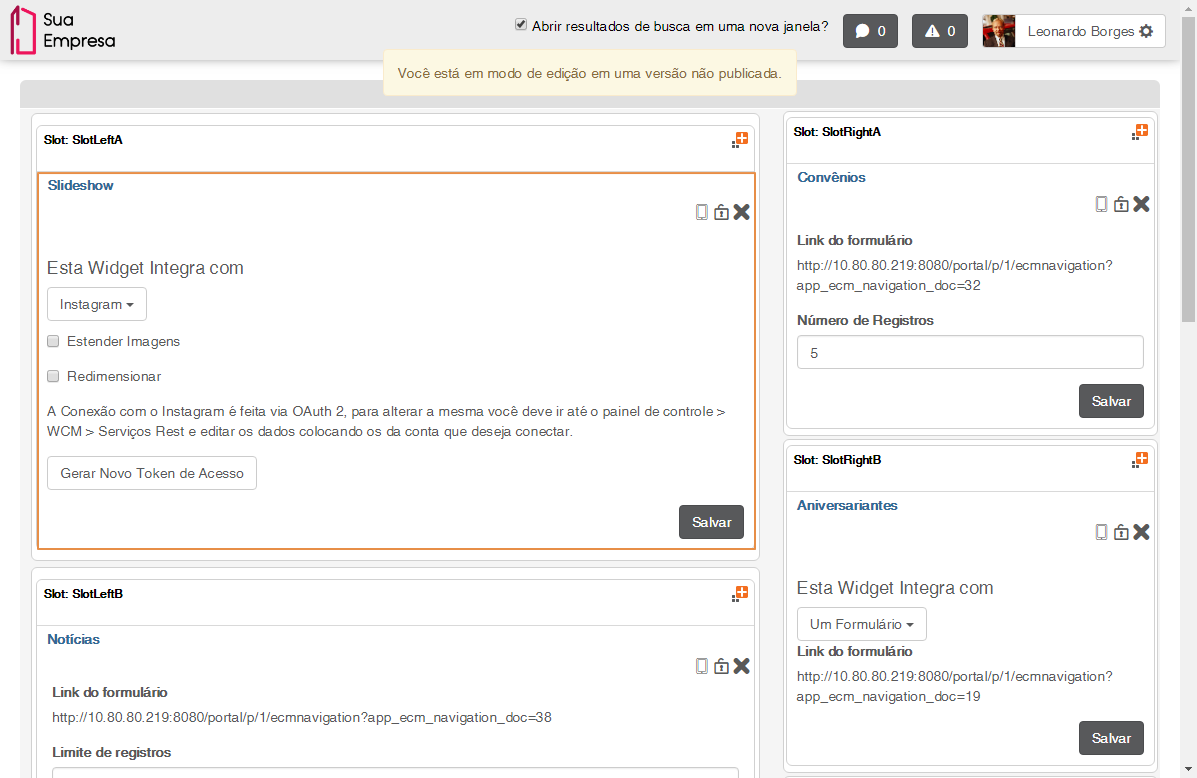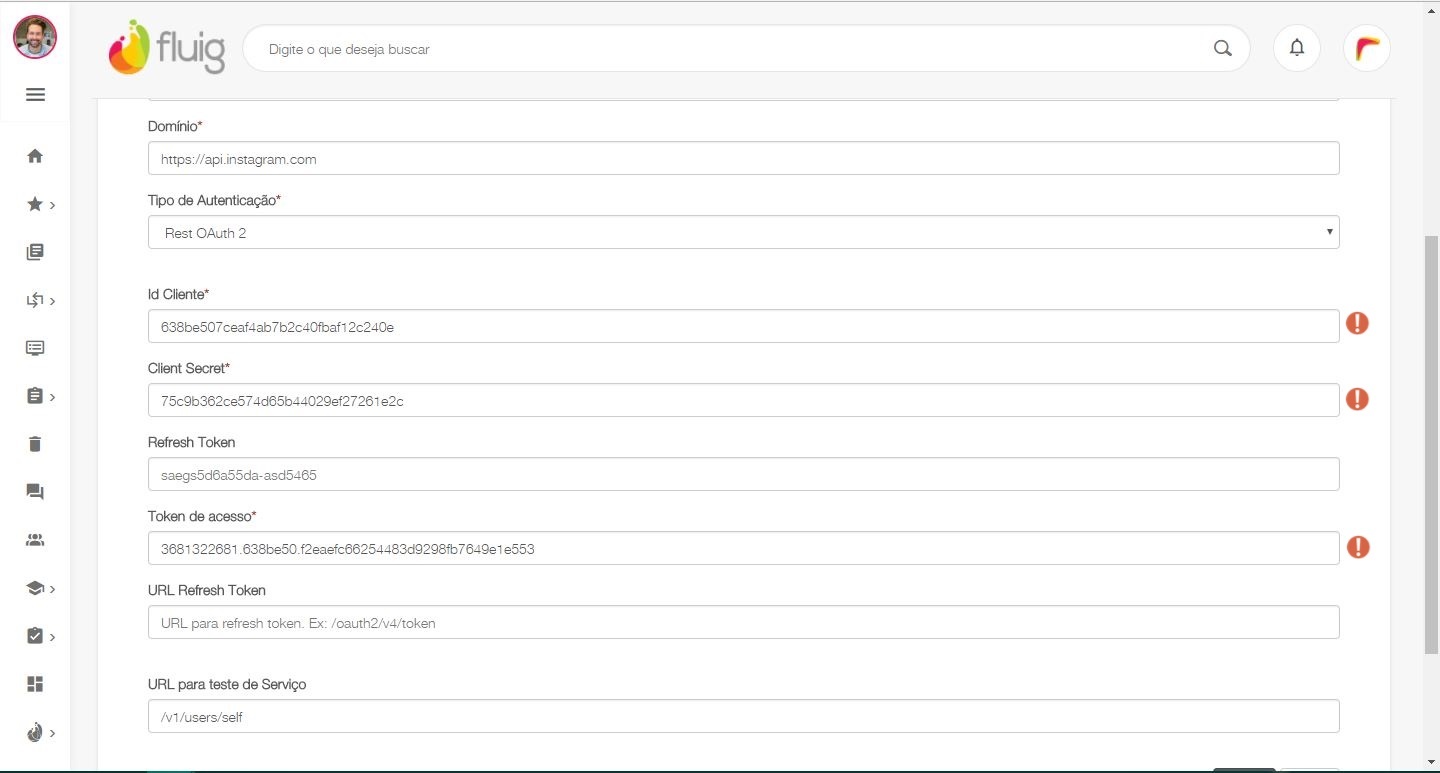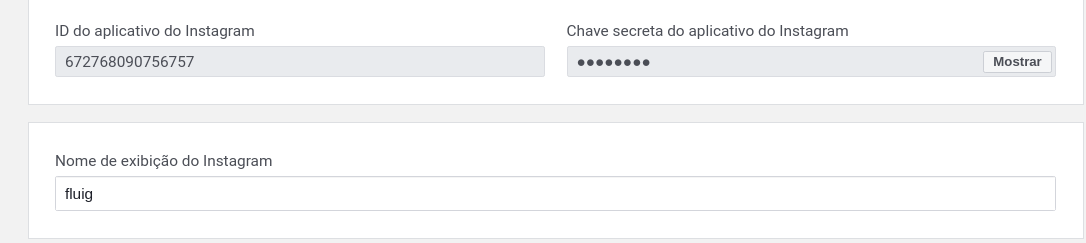Índice
Objetivo
O objetivo deste guia é orientar os desenvolvedores sobre como realizar a integração de uma conta do Instagram com o widget Slideshow do Kit Intranet. Lembrando que não há suporte para a configuração de múltiplas contas no widget Slideshow padrão.
Widget Slideshow
Para exibir imagens de uma conta do Instagram, é necessário selecionar a opção Instagram no campo Este Widget Integra com nas propriedades do widget Slideshow e publicar a página para salvar a configuração.
Propriedades do widget Slideshow do Kit Intranet
Serviço REST
Ao importar o Kit Intranet com o widget Slideshow, é criado automaticamente um serviço de demonstração do Instagram (instagram.demo) na página Serviços REST do Painel de Controle do Fluig. Embora seja apenas um exemplo, este serviço pode ser adaptado por um desenvolvedor para exibir as fotos de outra conta desta rede social.
Para isso, é necessário obter os seguintes dados da conta desejada e substituí-los nas propriedades do serviço instagram.demo:
Propriedades do serviço REST instagram.demo
Obter dados do Instagram
Importante
Os procedimentos abaixo são de responsabilidade do fornecedor (Instagram), não da plataforma Fluig, e portanto estão sujeitos à alteração sem aviso prévio.
O widget Slideshow realiza a autenticação com o Instagram através do protocolo OAuth 2.0, portanto é necessário possuir uma conta no portal do desenvolvedor deste serviço (developers.facebook.com) para obtenção dos dados de integração: Client ID, Client Secret e Access Token.
Na documentação abaixo, será apresentado uma das formas de obtenção destes dados como exemplo para os desenvolvedores que desejam utilizar essa integração.
Criar aplicativo do Facebook
Antes de configurar seu Client ID e Client Secret é necessário criar um aplicativo do Facebook e a partir dele, ir adicionando os produtos como o Exibição básica do Instagram. O material para consulta pode ser encontrado em: https://developers.facebook.com/docs/instagram-basic-display-api.
Antes de prosseguir para os próximos passos é necessário criar um usuário teste e autenticar, para isso siga a etapa 3 e etapa 4 da documentação do fornecedor
Client ID e Client Secret
Após o cadastro no portal de desenvolvedor do Facebook, o desenvolvedor poderá registrar um novo produto, para o qual serão fornecidos o Client ID e Client Secret.
Tela de registro de novo produto no aplicativo
Caso o único objetivo deste cliente seja obter os dados para integração do Instagram com o widget Slideshow, a URL do servidor Fluig pode ser informada no campo Configurações de OAuth do cliente. O endereço preenchido nesse campo será utilizado mais adiante para gerar o token de acesso (access token).
O Client ID e Client Secret estarão o disponíveis após o registro do cliente
Antes de prosseguir para os próximos passos é necessário criar um usuário teste e autenticar, para isso siga a etapa 3 e etapa 4 da documentação do fornecedor.
Token de Acesso
Siga os passos abaixo para obter o token de acesso.
- Abra uma nova aba do navegador e informe a URL abaixo, substituindo CLIENT-ID pelo Client ID obtido anteriormente e REDIRECT-URI pela URL de redirecionamento informada no cadastro do cliente.
https://api.instagram.com/oauth/authorize?client_id={CLIENT-ID}&redirect_uri={REDIRECT-URL}&scope=user_profile,user_media&response_type=code
- Ao acessar esta URL, o navegador será redirecionado para o endereço abaixo, de onde poderá ser copiado o Code, disponível no final da URL (CODE):
http://your-redirect-uri.com?code=AQDp3TtBQQ...#_
- Exemplo de URL com o code gerado.
- Com o code em mãos é hora de obter o access code, para isso utilize algum aplicativo que aceita solicitações de cURL e realize a seguinte requisição POST. Na URL fazer a troca dos respectivos parâmetros Client-id, Cliente-Secret, Code e Redirect-Url
https://api.instagram.com/oauth/access_token?client_id={client-id}&client_secret={client-secret}&code={code}&grant_type=authorization_code&redirect_uri={redirect-url}
- O retorno deve ser um JSON semelhante a esse:
{
"access_token": "IGQVJ...",
"user_id": 17841405793187218
}
Uma vez de posse do ID Cliente, Client Secret e Token de acesso, basta substituí-los no serviço instagram.demo na página de Serviços REST do Painel de Controle para que as imagens da conta do Instagram sejam exibidas no widget Slideshow.
Dúvidas?
Caso tenha dúvidas ou problemas relacionados à obtenção dos dados de autenticação do Instagram, consulte a documentação completa do fornecedor.
 Tempo aproximado para leitura: 5 minutos
Tempo aproximado para leitura: 5 minutos